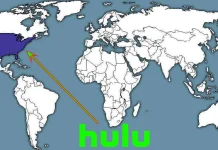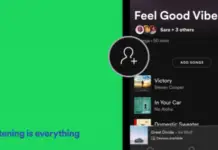No mundo de hoje, muitos dispositivos só funcionam quando estão conectados a uma TV ou monitor. Por exemplo, seu desktop PC ou console de jogos não pode funcionar corretamente sem um monitor ou pelo menos uma TV conectada a ele.
Não é surpreendente que muitas pessoas estejam interessadas em comprar um bom monitor para usar com seus dispositivos. Hoje o mercado tem uma grande variedade de modelos que se adequam a qualquer propósito.
Você pode comprar um monitor com alta resolução, como 4K, ou com tempo de resposta mínimo para jogos confortáveis. Além disso, apresente um modelo com diferentes tecnologias para melhorar a imagem ou a cor.
Entretanto, qualquer um dos monitores apresentados pode ter problemas com pixels vermelhos.
O que significam os pixels vermelhos em seu monitor
Se você já teve um problema com um ponto ou pixel mostrando apenas uma cor em seu monitor, você deve saber que este defeito é um defeito de fabricação.
Este defeito ocorre porque não há energia suficiente para remover o pixel naquele local em seu monitor.
Existem dois tipos de tais pixels, um temporário que pode desaparecer após algum tempo, e o outro permanente que permanece em seu monitor para sempre. Eles são chamados de pixels bloqueados e mortos.
- Os pixels presos são pixels temporários que devem desaparecer com o tempo.
- Os pixels mortos são pixels permanentes que falharam.
Normalmente, se seu pixel é preto significa que o pixel está morto e que esse ponto não está indo a lugar algum. Nesse caso, é hora de comprar um novo monitor para seu computador.
Entretanto, se você vir um ponto azul, vermelho ou verde, então você está com sorte, estes são pontos temporários e devem desaparecer depois de um tempo.
Além destes dois pixels, existe uma outra categoria. Nesta categoria, um pixel branco é permanentemente exibido, e é chamado de hot pixel.
Como fixar pixels temporários em seu monitor
Além de um problema de pixels presos, os pontos vermelhos também podem ser causados por um cabo defeituoso, problemas com o motorista ou energia do monitor. Estes pixels podem piscar, mover-se para diferentes cantos do monitor ou ficar presos em um único ponto.
Independentemente da causa do pixel vermelho, há várias medidas universais que você pode tomar para resolver o problema. Você deve tentar todas elas uma a uma e ver qual delas pode resolver seu problema.
Verifique o monitor e o cabo de conexão do computador
Uma das causas mais comuns de tais problemas é um cabo danificado ou uma conexão ruim.
Para consertar isso você mesmo precisa desconectar o cabo do monitor e do computador, depois limpá-lo completamente e inseri-lo nas portas corretas.
Certifique-se de que os cabos estejam firmemente inseridos nos portos. Se possível, mudar a porta. Na maioria dos casos, isto resolve os problemas com pixels vermelhos.
Tente substituir o cabo de conexão
Os cabos também têm um certo ciclo de vida e, de tempos em tempos, podem ser danificados e quebrar. Às vezes, são cabos velhos e danificados que causam problemas semelhantes com seu monitor.
Entretanto, mesmo cabos novos podem ter defeitos de fabricação. Portanto, se possível, substitua o cabo e verifique se o problema ainda está presente.
Verifique se um pixel está encravado
Se um pixel vermelho está no mesmo lugar há muito tempo, então é possível que esteja apenas preso em sua posição. Você pode liberá-lo usando um software de terceiros. Aqui é onde programas como
- Tela J
- Pixel não-morto
- Curandeiro Pixel
Estas ferramentas acionam os pixels e os fazem voltar à sua posição original. Elas podem ajudar a corrigir problemas com pixels presos.
Lembre-se que se a cor de seu pixel for preta, é muito provável que ele tenha parado de receber energia e isso significa que ele está morto. Neste caso, você não será capaz de removê-lo.
Atualize seus drivers de exibição
De tempos em tempos, também os motoristas da tela podem causar estes problemas. Certifique-se de reinstalar os drivers de exibição e verificá-los para atualizações.
Você pode encontrar os motoristas no site do fabricante e pode instalá-los a partir daí. Reinstalar e atualizar os drivers resolve muitos problemas com as imagens e cores em seu monitor.
Substituir a fonte de alimentação
Também se você tiver instalado equipamentos novos e potentes em seu PC, mas ainda tiver a fonte de alimentação antiga, isto pode causar problemas. Por exemplo, se você substituiu a RAM, placas gráficas (GPU), processador (CPU), monitor, etc., todos eles fornecem mais desempenho e, portanto, requerem mais energia.
Se sua fonte de alimentação não estiver atualizada e em dia com as especificações, então baixe qualquer ferramenta Benchmark e execute-a. Se as coisas piorarem durante os testes Benchmark, talvez você precise substituir sua fonte de alimentação.
Verifique a fonte de alimentação
O problema também pode ser devido a uma falta de poder. Verifique se não há mais nada conectado à tomada que está alimentando seu monitor ou computador. Tente desconectar outros equipamentos e veja se a situação muda.
Pressione no monitor
Se nenhum dos itens acima ajudar, tente apenas empurrar a área da tela com o píxel danificado. Às vezes isso ajuda a consertar o problema.
Mas tenha cuidado, se você pressionar demais, corre o risco de danificar seu monitor.
Basta esperar
Se nada ajudar, você deve esperar. Como os problemas com pixels temporários muitas vezes desaparecem por conta própria ao longo do tempo. Espere alguns dias e veja se o pixel preso desaparece após esse tempo.